Ist der Startpunkt gewählt und angeklickt fährt die NC16-Kontur-Verfolgung automatisch bis zum Ende des Startelements. Dabei richtet sich NC16 nach der Richtungswahl zu Beginn. Am Elementende kommen sucht NC16 nach einem weiteren Element welches dort einen Endpunkt hat.
- Dabei werden nur Elemente erkannt deren gemeinsame Endpunkte identische XY-Koordinaten haben.
- Kreuzende Elemente werden nicht erkannt.
Große Lücken
Wird kein Elementende gefunden kommt eine Meldung mit der Frage „Kontur übernehmen?“ . NC16 findet kein weiteres Element, also ist die Kontur komplett. Das kann auch passieren wenn eine zu große Konturlücke existiert. Eine zu große Lücke entsteht wenn die Kontur-Lücken Toleranz überschritten wird.
Konturverfolgung stoppt
Die Konturverfolgung stoppt wenn sie an einer Verästelung der Kontur ankommt und es mehrere Möglichkeiten gibt die Kontur fortzusetzen.
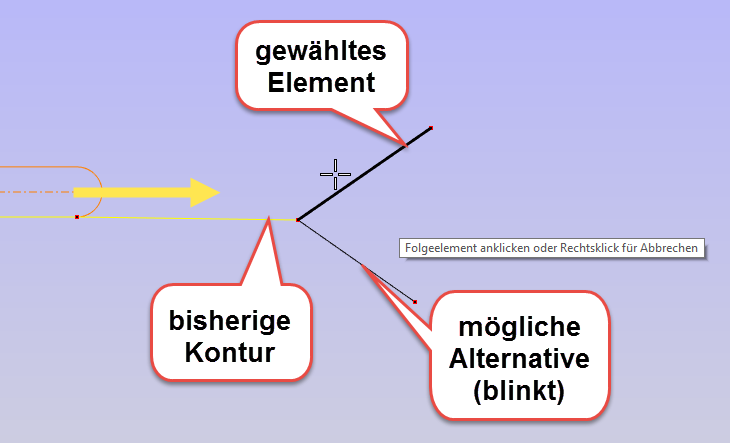 In diesem Fall blinken die möglichen Elemente und die bisherigen erkannten Elemente werden gesperrt dargestellt (Standard = gelb). Wird jetzt mit dem Cursor über eines der blinkenden, möglichen Elemente bewegt wird das Element fetter dargestellt. Wird das „fette“ Element dann angeklickt läuft die Konturverfolgung mit diesem Element automatisch weiter.
In diesem Fall blinken die möglichen Elemente und die bisherigen erkannten Elemente werden gesperrt dargestellt (Standard = gelb). Wird jetzt mit dem Cursor über eines der blinkenden, möglichen Elemente bewegt wird das Element fetter dargestellt. Wird das „fette“ Element dann angeklickt läuft die Konturverfolgung mit diesem Element automatisch weiter.
Danach läuft die Kontur automatisch weiter bis zum Ende der Kontur.
Eine weitere Möglichkeit für einen Stop ist eine Lücke oder zu große Lücke in der Kontur.
Hinweise zum Schlicht-Modus
- Im „Schlicht-Modus muss der Werkzeug-Radius immer kleiner sein als der Bogen-Radius.
- Die Werkzeuggröße muss so gewählt werden, dass jedes Element bearbeitet werden kann. (zum Beispiel bei sehr kleinen Elementen)
- Wenn kein Fehler zu sehen ist die Geometrie prüfen und eventuell zu bereinigen.
- Lösung kleineres Werkzeug, Geometrie prüfen mit GeoInfo
- Abhilfe wenn es nicht so genau sein muss, Schrupp-Kontur wählen mit Aufmaß = Null
Kontur-Ende
Am Ende der Kontur angekommen fragt FILOU NC nach den Angaben zum „Verlassen der Kontur“, die Angaben erfolgen genau wie beim Anfahren der Kontur.
Offene Teil-Konturen
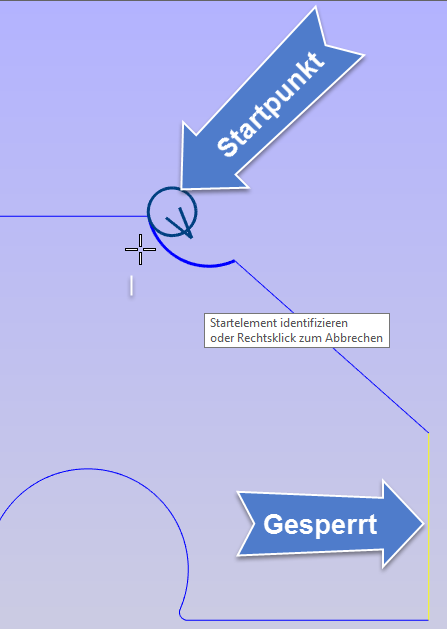 Mit der Konturverfolgung können sowohl geschlossene (Anfangspunkt = Endpunkt) und offene Konturen bearbeitet werden.
Mit der Konturverfolgung können sowohl geschlossene (Anfangspunkt = Endpunkt) und offene Konturen bearbeitet werden.
Um beispielsweise nur einen Teil einer geschlossenen Kontur zu bearbeiten wir einfach das erste nicht mehr zu bearbeitende Element gesperrt. NC16 stoppt dann automatisch vorher.
Hier wurde der Startpunkt links oben am Bogen gewählt. Rechts nach der „Schrägen“ wird die nachfolgende, senkrechte Strecke gesperrt.
Auch Teilkonturen können so gefräst werden. Das Verfahren ist genau so. Das nachfolgende Element, welches nicht mehr bearbeitet wird, wird „gesperrt“.
Die Konturverfolgung fährt solange bis es kein neues oder „nicht 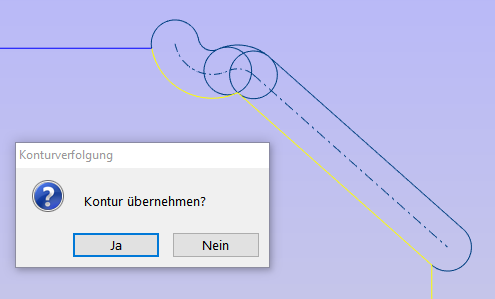 gesperrtes“ Elemente findet.
gesperrtes“ Elemente findet.
Entsperren & Bestätigen

Bei angehakter Option „Übernahme bestätigen“ wird die verfolgte Kontur nicht sofort erzeugt, sondern erst nach dem die Frage „Kontur übernehmen“ mit JA beantwortet wurde.
Alle benutzten Elemente sind nach der Konturverfolgung zur nochmaligen Nutzung gesperrt. Mit der Option „Benutzte Elemente automatisch freigeben“ werden die Elemente automatisch wieder freigegeben. Alternativ ist das auch mit „Alle Elemente freigeben (F4)“ möglich.
